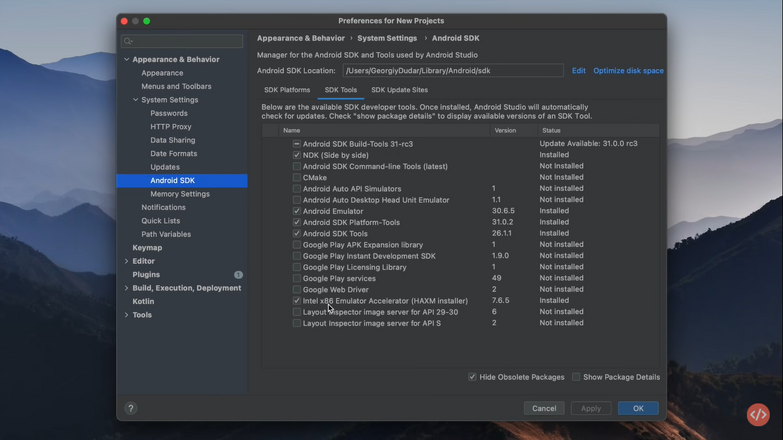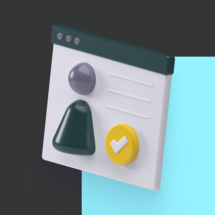Мобильное приложение для Android можно сделать самому и совершенно бесплатно. Если вы владеете языками программирования Java или Kotlin, работать над своим проектом удобно в среде разработки Android Studio. Не беда, если писать код — не ваша стезя. За умеренную стоимость можно буквально на коленке сделать простое и функциональное приложение в одном из многочисленных конструкторов.
В этой статье расскажем, как самостоятельно сделать приложение для Android, на каких платформах его можно создать, как подготовить приложение к публикации и где его можно разместить.
- Из чего состоит приложение на Android
- На чём писать приложения для Android
- Необходимые инструменты
- Как сделать приложение для Android в Android Studio
- Как подписать приложение в Android Studio
- Какие ещё сервисы можно использовать
- Как подготовить релиз-версию приложения
- Как разместить приложение в Google Play
- Где ещё можно опубликовать приложение
- Как монетизировать приложение
Из чего состоит приложение на Android
Приложения для Android состоят из ряда компонентов. Каждый из них имеет собственный жизненный цикл (он задаёт способы создать и разрушить определённый компонент) и выполняет отдельные задачи.
Вот из каких базовых компонентов состоят приложения.
Активити (activity). Основной компонент в мобильном приложении. Например, это может быть экран, с которым взаимодействует пользователь. В Android-приложении чаще всего несколько Активити и приложение переключается от одного Активити к другому во время работы.
Виды (views). Базовый блок для компонентов UI (пользовательского интерфейса) в Android. Отвечает за UI и функции, которые видит пользователь.
Службы (services). Отвечают за выполнение задач в фоновом режиме. У этого компонента нет пользовательского интерфейса. Например, Службы могут загружать данные из сети или проигрывать музыку в режиме фона, пока пользователь работает с другим приложением. При этом Службы не блокируют взаимодействие пользователя с Активити. Другие компоненты могут запустить Службы или они могут работать самостоятельно.
Контент-провайдеры (content provider). Отвечают за передачу данных между приложениями. Например, нужно сделать так, чтобы приложение могло выводить список контактов. Но контакты содержатся в базе данных чужого приложения и к ней нельзя получить доступ. Для таких случаев создали контент-провайдер — специальный механизм, позволяющий использовать данные совместно с другими приложениями.
Интенты (Intents). Ключевой компонент для взаимодействия между различными Активити. Интенты — это задачи, которые необходимо выполнить приложению. Например, выбрать фото, позвонить, перейти по ссылке, отправить сообщение.
Широковещательный приёмник (broadcast receiver). Этот компонент нужен, чтобы реагировать на такие события, как перезагрузка системы, низкий уровень заряда батареи, потеря сетевого соединения, восстановление связи и т. д.
На чём писать приложения для Android
Если вы планируете самостоятельно создать приложение для Android с нуля — первым делом скачайте Android Studio. Это интегрированная среда для разработки приложений. Android Studio — это, по сути, интерфейс, в который можно вводить код, главным образом написанный на Java или Kotlin (язык, который Google объявил официальным языком Android-разработок).
Установив Android Studio, программист также получает доступ к ряду инструментов, необходимых для разработки.
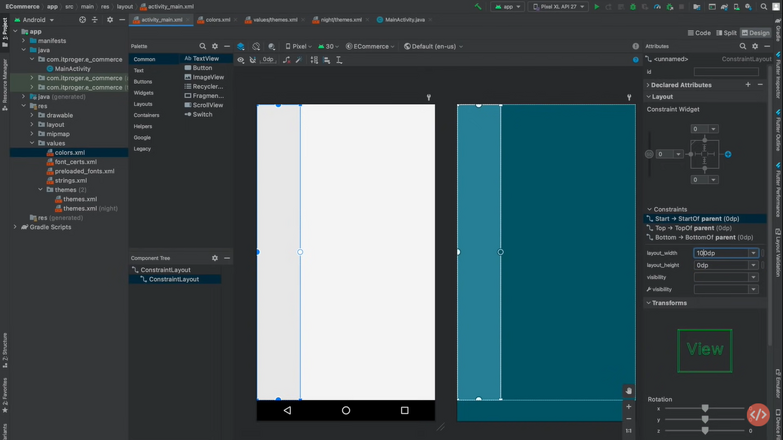
Скриншот рабочего процесса в Android Studio. Источник: Youtube-канал «Гоша Дударь»
Помимо Android Studio, есть более простые решения для разработки приложений — zero-code сервисы. Они работают по принципу конструкторов, когда приложение собирается на основе готовых шаблонов. Те или иные конструкторы лучше или хуже подходят для решения разных задач. Теперь поговорим подробнее о каждом способе разработки.
Необходимые инструменты
Для разработки приложения в Android Studio нужно заранее позаботиться о вспомогательных инструментах.
При установке Android Studio автоматически скачивает Android SDK и другие компоненты. Android SDK — среда для программирования под Android, куда входят скрипты, библиотеки, документация и т. д. С помощью Android SDK можно тестировать и отлаживать исходные коды, оценивать работу приложения в режиме совместимости с разными версиями Android и наблюдать результат в реальном времени.
В комплекте с Android Studio ещё есть эмулятор Android. Он позволяет создавать виртуальные устройства Android на компьютере. То есть запускать, устанавливать, использовать или удалять мобильные приложения прямо на ПК.
Теперь можно приступать к работе над приложением.
Как сделать приложение для Android в Android Studio
После запуска Android Studio вы увидите кнопку Create New Project. Прежде чем нажать её, проведите первоначальную настройку программу. Нажмите «Настройки» и выберите пункт SDK Manager.
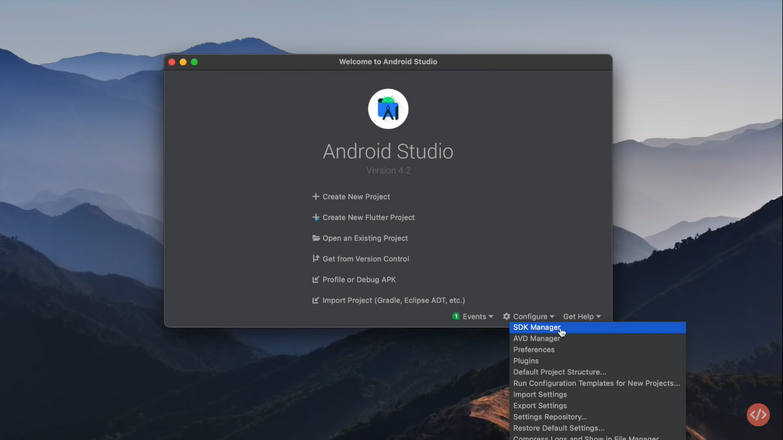
Выбираем SDK Manager в меню. Источник: Youtube-канал «Гоша Дударь»
В открывшемся окне перейдите на вкладку SDK Tools. В этом разделе представлены различные пакеты, с помощью которых можно создать виртуальное устройство. На виртуальном устройстве разработчик тестирует все свои проекты. Установите галочки напротив тех пунктов, что отмечены на скриншоте ниже (нажмите на него, чтобы увеличить).
Проставляем галочки напротив нужных пунктов. Источник: Youtube-канал «Гоша Дударь»
Чтобы создать виртуальное устройство, снова зайдите в «Настройки» и выберите пункт AVD Manager. После этого можно выбрать на главной странице Create New Project и начать работу над проектом.
Затем выберите базовый шаблон для вашего приложения.
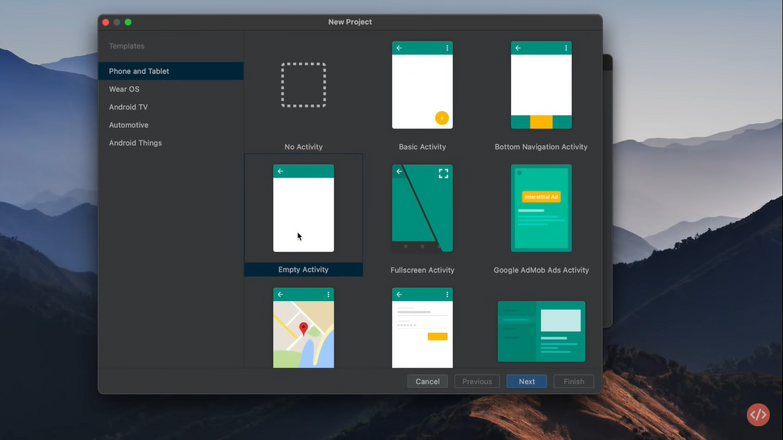
Выбираем шаблон приложения. Источник: Youtube-канал «Гоша Дударь»
Дальше вписываем название приложения и пакета, выбираем язык программирования и нужную версию операционки Android. После нажимаем Finish и создаём проект.
В открывшемся окне мы увидим два основных файла, где будет проходить работа:
- activity_main.xml — в этом файле прописывают весь дизайн;
- MainActivity.java — файл отвечает за функционал, представленный на основной странице, и содержит логику приложения.
Эти папки — самые важные для создания приложений на Android. Они помогают Android Studio и Gradle (система автоматической сборки проектов) найти все нужные данные и правильно построить структуру приложения. В этих папках будет собран весь код приложения.
Когда код готов, запускаем созданное приложение на смартфоне или в эмуляторе. Важно помнить, что эмуляторы требуют немалых ресурсов и не каждый ПК может вытянуть требования эмуляторов. А для использования тестирования приложения на смартфоне часто достаточно всего лишь установить драйвер.
Как подписать приложение в Android Studio
Перед тем как выгрузить ваше готовое приложение в Google Play, нужно его подписать. Так называемая криптографическая подпись разработчика нужна, чтобы менеджер пакетов на мобильном устройстве мог проверять источник обновлений приложения и, соответственно, их подлинность.
Как получить подпись приложения в Android Studio.
- В главном пункте Build меню Android Studio находим команду Generate Signed APK
- В открывшемся окне нажимаем кнопку Create new и выбираем место хранения файла подписи.
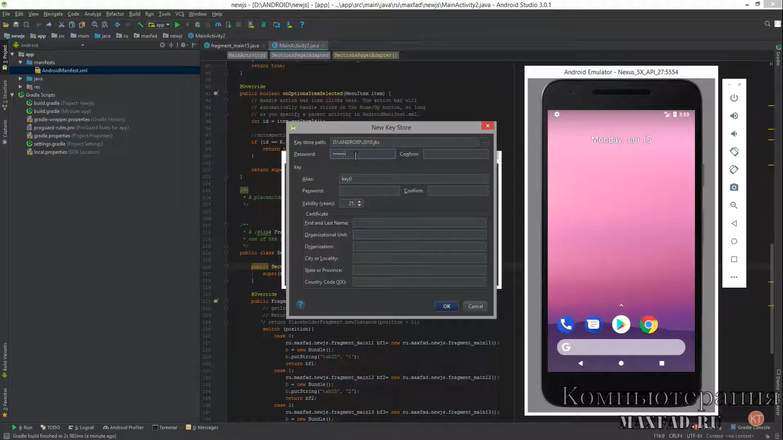
Создание подписи приложения. Источник: Youtube-канал «Компьютерапия»
- Вписываем имя файла.
- Придумываем пароль и подтверждаем его.
- Создаём псевдоним и снова вводим пароль. Затем нажимаем Next.
- Ставим галочку напротив пункта Remember passwords, нажимаем Next.
- В открывшемся окне в поле Build Type выбираем release, ставим галочку напротив V2. Нажимаем Finish.
После этих действий появится всплывающее окно с сообщением о создании подписи и ссылкой. При нажатии на ссылку откроется папка проекта. Подписанное приложение будет в папке release, это файл под названием app-release.apk.
Какие ещё сервисы можно использовать
Приложения могут создавать не только профессиональные разработчики. Есть специальные сервисы — конструкторы, где практически любой может собрать из готовых блоков своё приложение, настроить его функции и дизайн.
Безусловно, от конструкторов не стоит ждать возможностей индивидуально разработанного приложения. Если вам нужны сложные функции (например, у вас магазин с огромным каталогом), лучше обратиться к разработчикам. Зато конструкторы дают возможность за доступную цену и короткий срок получить готовое приложение с несложным функционалом.
Расскажем подробнее о нескольких популярных сервисах.
AppsGeyser
Самый простой сервис для создания приложений. Достаточно вставить ссылку на свой сайт, сделать описание проекта и выбрать шаблон. Буквально через минуту приложение будет готово. В конструкторе более 30 шаблонов. Также в сервисе есть возможность для интеграции приложения с блогом или страницами в социальных сетях.
На сайте конструктора можно создавать приложения, редактировать их и выкладывать в интернет. Ещё сервис предоставляет пользователям возможность смотреть статистику приложения — сколько человек его скачали и пользовались им.
Стоимость: от 1 $ в месяц.
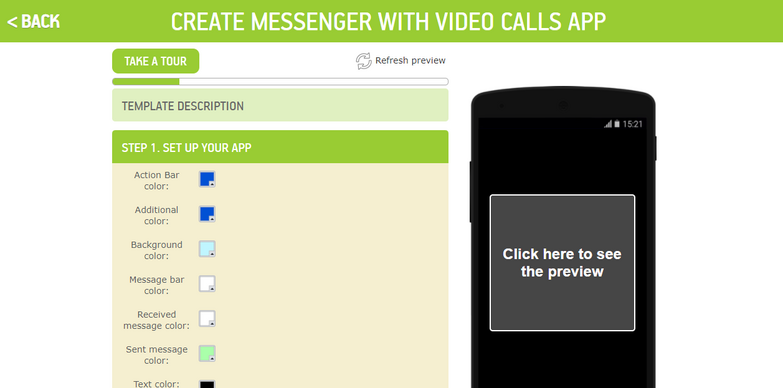
Интерфейс конструктора AppsGeyser
IbuildApp
Популярный конструктор приложений для Android и iOS. В нём есть множество готовых шаблонов для разных типов бизнеса — от общепита до медицины. Каждый шаблон можно редактировать. Довольно универсальный инструмент, чтобы сделать привлекательное приложение без знания кода и с простым функционалом.
Стоимость: от 3 700 ₽ в месяц. Создание приложений в IbuildApp бесплатно. Платный тариф даёт дополнительные возможности по управлению приложениями.

AppsMakerstore
Ещё один популярный конструктор для приложений на Android и iOS. Создатели сервиса предлагают пользователям готовые шаблоны для мобильных приложений малого и среднего бизнеса, корпораций, спортклубов, благотворительных и государственных учреждений.
В приложении есть возможность настраивать пункты меню, дизайн, поведение пользователя на странице. Готовый проект можно публиковать на платформах Apple iOS, Google Android, Mobile Web, Webpage, а также синхронизировать с социальными сетями.
Стоимость: рассчитывается индивидуально.
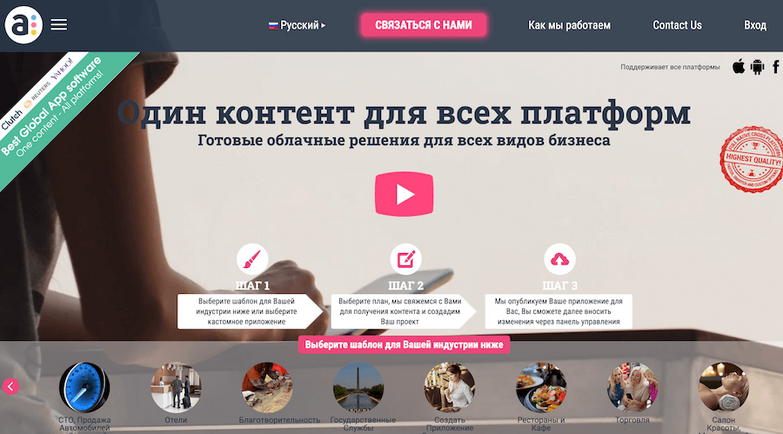
Сайт AppsMakerstore
Draftbit
Сервис с лаконичным современным дизайном и удобным интерфейсом. Позволяет делать приложения для Android и iOS. В конструкторе довольно много функций и элементов, перед работой их нужно внимательно изучить. В начале необходимо выбрать базовый шаблон для приложения, который определит структуру и дизайн. Draftbit позволяет интегрировать приложение с источниками данных и другими сервисами. Сайт полностью на английском языке.
Стоимость: от 19 $ в месяц. Есть бесплатная пробная версия на 14 дней.
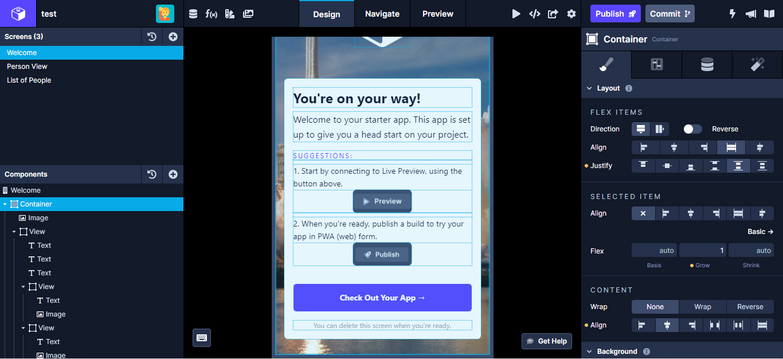
Интерфейс сервиса Draftbit
Как подготовить релиз-версию приложения
После доработки финальной версии приложения наступает этап его публикации в Google Play. Теперь нужно подготовить проект к размещению, а именно наполнить витрину мобильного приложения в Google Play. Для витрины нужно сделать:
- название приложения;
- его краткое описание;
- развёрнутое описание приложения;
- скриншоты с заголовками;
- свойства приложения;
- политику конфиденциальности;
- видеоролик (по желанию).
Описание приложения должно быть оптимизировано для индексации в Google Play. Также для поисковой оптимизации необходимо выбрать ключевые слова. От того, насколько качественно проделана эта работа, зависит, сколько людей найдут и скачают ваше приложение.
Если проект сделан на разных языках, для витрины необходимо также перевести текст описания и подготовить отдельные скриншоты.
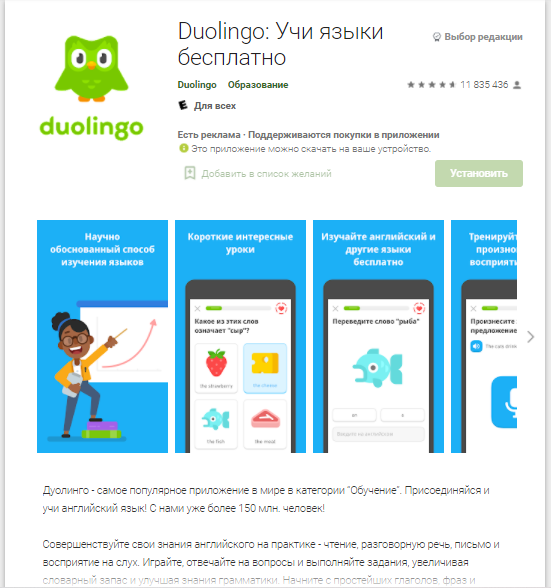
Пример витрины приложения с сайта play.google.com
Как разместить приложение в Google Play
Для регистрации приложения в Google Play нужны:
- аккаунт разработчика Google Play;
- компьютер (ОС неважна, можно и macOS, и Windows, и Linux).
Теперь публикуем приложение. Для этого проделываем следующие шаги.
- Заходим в Google Play Console — консоль разработчика, нажимаем «Новое приложение».
- Выбираем язык и вписываем название приложения.
- В пунктах «Краткое описание» и «Полное описание» раздела «Описание приложения» вносим текстовый обзор приложения.
- Загружаем скриншоты в формате JPEG или PNG (не менее 320 пикселей, не более 3840 пикселей, соотношение длинной стороны к короткой не больше 2:1), отдельные скриншоты для планшета, иконку приложения, рекламные изображения (большое и маленькое). Можно также указать ссылку на видео в YouTube.
- Определяем тип проекта (игра или приложение), его категорию и возрастные ограничения.
- Вставляем ссылку на сайт, пишем email. Ещё здесь нужна ссылка на политику конфиденциальности.
- Выбираем, платное или бесплатное у нас приложение, задаём цену и страны, в которых оно доступно. Тут же надо выбрать поддержку детской COPPA, поддержку устройств Wear OS, Android TV и Android Auto, вхождение в программу Designed for Families.
- В разделе «Версии приложения» напротив раздела «Рабочая версия» нажимаем «Настроить» — «Создать выпуск».
- Далее Google Play запросит ключ для подписи ваших приложений. О том, откуда взять этот ключ, мы писали выше в разделе «Как подписать приложение Android Studio».
- В финале нужен готовый файл приложения.
- Нажимаем «Сохранить», «Просмотреть» и «Опубликовать рабочую версию».
Чтобы всё прошло гладко, при подготовке релиза и размещении в Google Play следуйте официальным рекомендациям Google.
Где ещё можно опубликовать приложение
Google Play для Android — самый масштабный магазин мобильных приложений, который даёт огромный охват аудитории. Но и конкуренция там невероятная, сделать так, чтобы приложение там заметили, всё труднее и труднее. Поэтому появились альтернативные агрегаторы приложений, где также можно размещать свою разработку. Вот некоторые из них:
- codengo.com — предлагает отправить приложение Android на торговые площадки;
- appbrain.com — интернет-магазин, который платит разработчикам приложений за фактические установки;
- slideme.org — магазин приложений;
- 1mobile-market.ru — магазин мобильных приложений, игр и видео;
- aptoide.com — сайт предоставляет разработчикам доступ к настраиваемому магазину приложений.
Также есть кроссплатформенные магазины приложений:
- Amazon,
- GetJar,
- Opera Mobile Store,
- Appolicious,
- NexVa,
- Kongregate,
- Appland.
Как монетизировать приложение
Мобильные приложения — это прибыльный бизнес. Некоторые приложения позволяют разработчику получать с них стабильный доход. Какие виды монетизации вашего приложения можно использовать:
- реклама в приложениях (баннерная, нативная, видеовставки, интерактивная реклама, полноэкранная и промежуточная реклама);
- встроенные покупки;
- естественная модель монетизации (создатель приложения даёт бесплатный доступ к основным функциям, расширенные доступы за отдельную плату);
- подписка (деньги с пользователей списывают на регулярной основе, в приложении есть бесплатная часть, дополнительные функции или контент доступны за абонентскую плату);
- процент от сделки (разработчик получает процент с каждой покупки, так работают агрегаторы такси);
- смешанная монетизация (когда используется несколько типов получения дохода).
Разработка мобильных приложений — не только огромная и прибыльная часть IT-рынка, но и интереснейшая профессия с хорошими перспективами. Освоиться в мире мобильной разработки можно на специализированных курсах. Там научат создавать приложения под Android, покажут, как добавить первые проекты в портфолио и помогут с поиском первой работы.

_600x450_878.png)